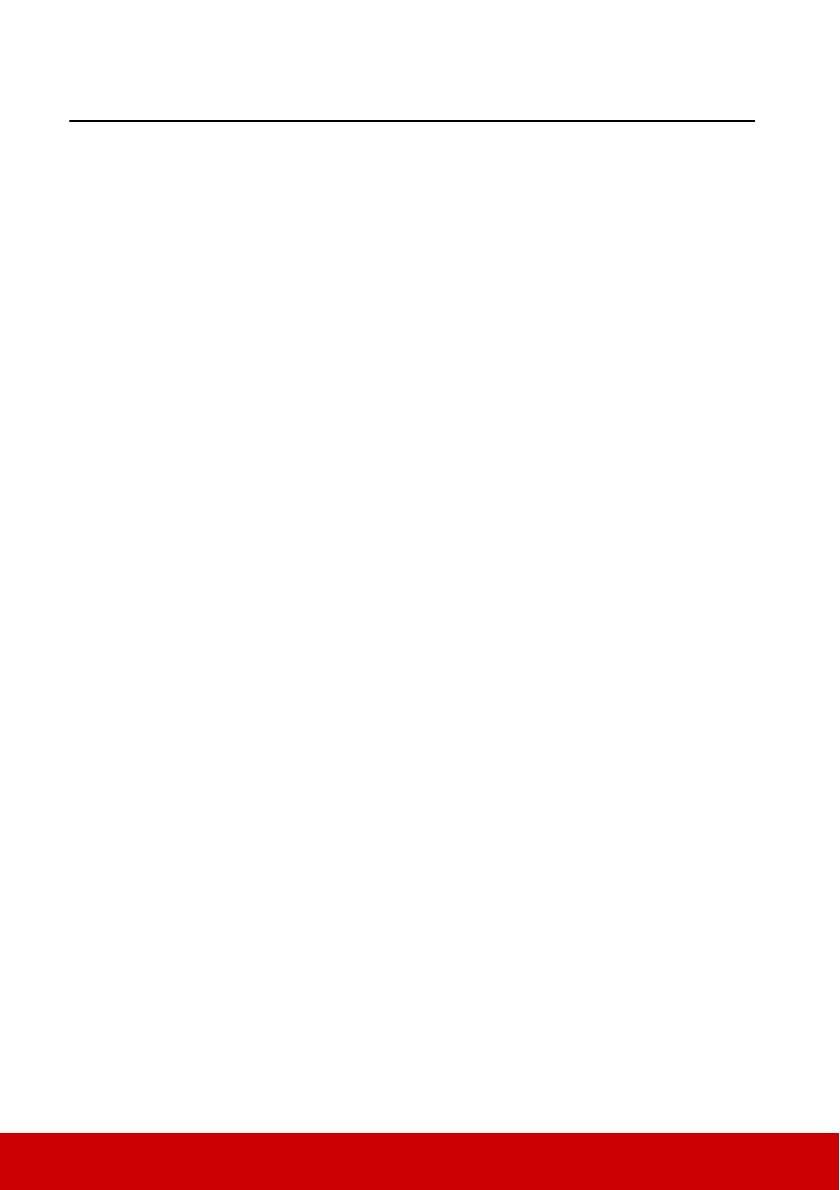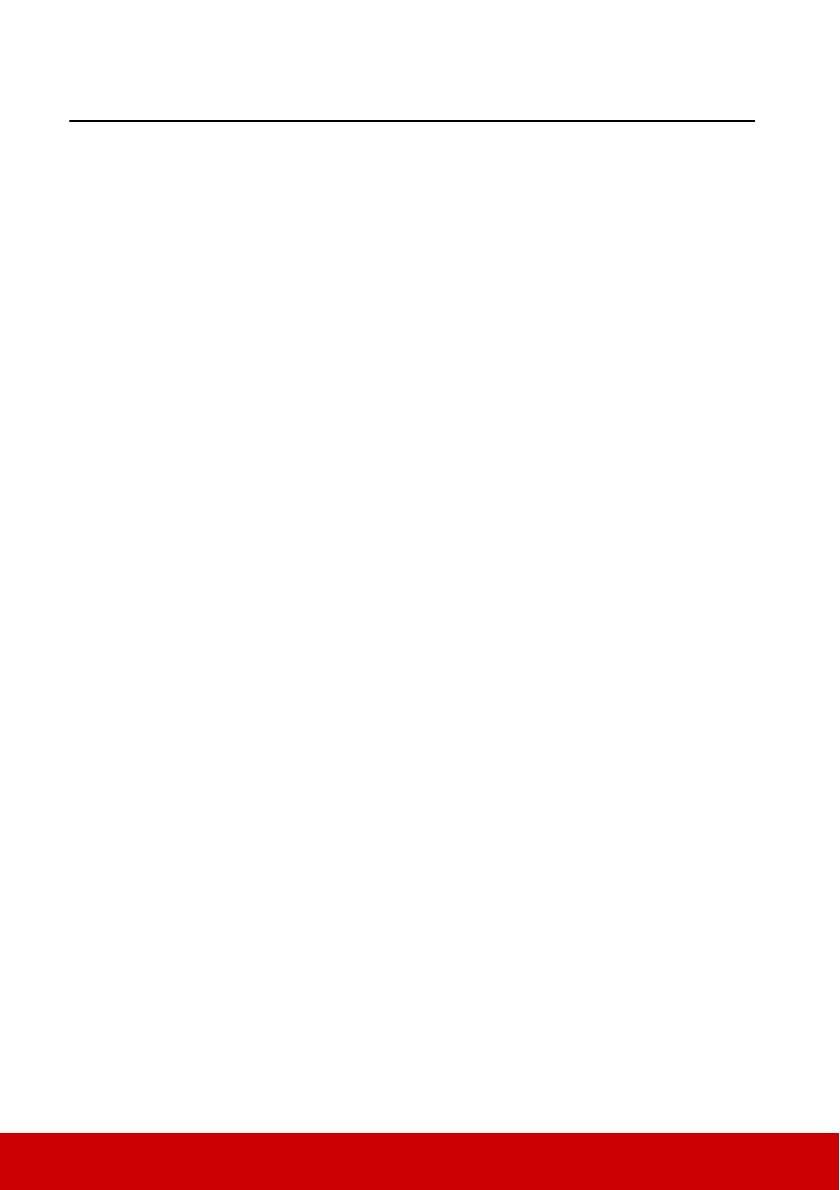
2
重要な安全上のご注意
お使いのプロジェクタは、情報テクノロジ機器の最新の安全規格に適合するよう
に設計され、テストされています。ただし、本装置を安全にご使用いただくため
に、このガイドおよび装置のマークに記載されている指示に従ってください。
安全上のご注意
1. プロジェクタを操作する前に、このユーザーズガイドをお読みください。ま
たいつでも参照できるように、手の届く場所に保管しておいてください。
2. 動作中は、プロジェクタのレンズを覗き込まないでください。光線が強力な
ため、視力障害を引き起こす恐れがあります。
3. 点検修理については、認定サービス部門要員にお問い合わせください。
4. プロジェクタの光源をオンにするときは、必ずレンズシャッターを開くか、
レンズキャップを取り外してください。
5. 国によっては、線間電圧が一定していない場合もあります。本プロジェクタ
は、電源が AC100 ~ 240V の電圧範囲のときに安全に作動するように設計さ
れていますが、停電や ±10V のサージが発生すると故障する可能性がありま
す。本線の電圧が変動したり、電源供給が中断したりする地域では、パワー
スタビライザー、サージプロテクタ、または無停電電源装置(UPS)にプロ
ジェクタを接続することをお薦めします。
6. プロジェクタが作動しているときに投写レンズを物体で塞ぐと、それが過熱
して変形したり、火災の原因となったりします。一時的に光源をオフにする
には、リモコンの BLANK を押してください。
7. 本製品を不安定なカート、スタンド、またはテーブルに設置しないでくださ
い。本製品が落下して、重大な損傷を受ける恐れがあります。
8. 本装置を分解しないでください。内部には危険な高圧部があり、触れると死
亡事故につながる場合もあります。
いかなる状況においても、これ以外のカバーをご自身で取り外そうとしないで
ください。点検修理については、認定のサービス部門要員にお尋ねください。
9. 次の場所に本装置を置かないでください。
- 換気が不十分な場所または密閉されている場所。壁との間隔を 50cm 以上空
けて、プロジェクタ周りの風通しをよくしてください。
- 窓を締め切った車内など、非常に高温になる場所。
- 非常に湿気の多い場所、ほこりの多い場所、タバコの煙が充満している場所。
このような場所に置くと、光学部品が汚れ、プロジェクタの寿命が短くなり、
画像が暗くなります。
- 火災報知器のすぐ傍。
- 周辺温度が 40°C / 104°F を超える場所。
- 3000 メートル (10000 フィート ) 以上の高度。
10. 通気孔をふさがないでください。通気孔を塞ぐと、プロジェクタの内部が過
熱し、火災の原因となります。
- 本製品を毛布などの寝具類、または他の柔らかい物の上に置かないでくださ
い。
- 本製品の上に布などをかぶせないでください。
- プロジェクタの傍に可燃物を置かないでください。
11. 位置決めに関する注意事項 :
このプロジェクタは、360
° の範囲で設置できます。